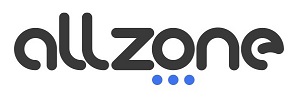Conocer las características de tu PC es esencial para optimizar su rendimiento y garantizar la compatibilidad con software y periféricos. Este artículo te guiará a través de los pasos necesarios para identificar los componentes clave de tu computadora, desde el procesador hasta la memoria RAM y el almacenamiento. ¿Te has preguntado cómo estos elementos influyen en tu experiencia diaria? Sigue leyendo y descubre todos los detalles.
¿Por qué es importante conocer las especificaciones de tu PC?
Optimización de rendimiento
Optimizar el rendimiento de tu PC es esencial para maximizar su eficiencia. Conocer las especificaciones de tu equipo te permite ajustar configuraciones y realizar actualizaciones adecuadas. Esto mejora la velocidad, reduce el tiempo de respuesta y evita problemas de compatibilidad con software. Al mantener tu PC optimizado, disfrutarás de una experiencia más fluida y productiva en todas tus tareas diarias.
Compatibilidad con software y juegos
Conocer las especificaciones de tu PC garantiza la compatibilidad con software y juegos. Esto evita problemas de instalación y funcionamiento, asegurando que tu equipo pueda manejar las demandas de las aplicaciones más recientes. Una configuración adecuada permite disfrutar de una experiencia fluida, sin interrupciones ni errores, optimizando tanto el uso cotidiano como el rendimiento en videojuegos. Mantente informado para aprovechar al máximo tu hardware.
Métodos para conocer las características de tu PC
Usando la configuración de Windows
Para verificar las especificaciones de tu PC en Windows, sigue estos pasos. Abre el menú de Inicio y selecciona «Configuración». Luego, dirígete a «Sistema» y haz clic en «Acerca de». Aquí encontrarás información detallada sobre tu equipo, incluyendo el procesador, la memoria RAM y el tipo de sistema operativo. Conocer estos datos es esencial para garantizar la compatibilidad con software y juegos, optimizando el rendimiento general de tu PC.
Usando el Administrador de Dispositivos
Para acceder al Administrador de Dispositivos en Windows, abre el menú de Inicio y escribe «Administrador de Dispositivos». Haz clic en la aplicación para abrirla. Aquí, puedes revisar y gestionar todos los componentes de hardware instalados en tu PC. Busca información sobre el procesador, la tarjeta gráfica y otros dispositivos críticos. Este paso es crucial para asegurar la compatibilidad con software y juegos, además de optimizar el rendimiento del sistema.
Usando PowerShell y Símbolo del Sistema
Usar PowerShell y el Símbolo del Sistema te permite obtener información detallada sobre tu PC. Abre PowerShell y escribe «Get-ComputerInfo» para ver especificaciones completas. En el Símbolo del Sistema, usa «systeminfo» para obtener datos del sistema. Estos comandos proporcionan detalles precisos sobre el hardware y software, ayudándote a optimizar el rendimiento y asegurar la compatibilidad con diversas aplicaciones y juegos.
Usando la herramienta DxDiag
Usar la herramienta DxDiag te ayuda a conocer en detalle las características de tu PC. Para ejecutarla, escribe «dxdiag» en la barra de búsqueda de Windows y presiona Enter. Al abrirse, revisa las pestañas «Sistema» y «Pantalla» para obtener información sobre el procesador, memoria RAM y tarjeta gráfica. Esta herramienta es esencial para asegurarte de que tu equipo cumple con los requisitos necesarios para software y juegos, mejorando el rendimiento general.
Detalle de las principales especificaciones del PC
CPU (Unidad Central de Procesamiento)
Para verificar el modelo, velocidad y núcleos de tu CPU, abre el Administrador de Tareas presionando Ctrl + Shift + Esc y selecciona la pestaña «Rendimiento». Aquí encontrarás detalles como el modelo, la velocidad en GHz y el número de núcleos. Esta información es crucial para conocer el rendimiento de tu PC y asegurarte de que cumple con los requisitos para aplicaciones y juegos exigentes.
GPU (Unidad de Procesamiento Gráfico)
Los gráficos integrados vienen incorporados en la CPU, consumen menos energía y son ideales para tareas básicas. En cambio, los gráficos dedicados, presentes en tarjetas gráficas separadas, ofrecen mayor potencia y rendimiento, siendo esenciales para videojuegos, diseño gráfico y edición de video. Conocer estas diferencias te ayuda a elegir la opción adecuada según tus necesidades y el uso que le darás a tu PC.
RAM (Memoria de Acceso Aleatorio)
La RAM es crucial para el rendimiento del sistema, permitiendo a tu PC manejar múltiples tareas simultáneamente. Verificar la cantidad instalada es sencillo: en Windows, abre el «Administrador de Tareas» con Ctrl+Shift+Esc y dirígete a la pestaña «Rendimiento». Allí, encontrarás detalles sobre la memoria instalada y en uso. Conocer esta información ayuda a optimizar el rendimiento y determinar si necesitas una actualización.
Almacenamiento
HDD y SSD son dos tipos de almacenamiento con diferencias clave. Los HDD utilizan discos magnéticos y ofrecen mayor capacidad a menor costo, mientras que los SSD, al ser más rápidos y fiables, mejoran el rendimiento del sistema. Para verificar el espacio disponible en Windows, abre «Este equipo» y revisa las unidades. Mantener suficiente espacio libre optimiza el funcionamiento de tu PC, permitiendo una experiencia más fluida y eficiente.
Consejos adicionales para mantener tu PC en buen estado
Mantener tu PC en buen estado requiere prácticas sencillas pero efectivas. Limpia el polvo del hardware regularmente, actualiza el software y drivers, y utiliza un antivirus confiable. También es crucial desfragmentar el disco duro y eliminar archivos innecesarios para optimizar el rendimiento. Siguiendo estos consejos, tu equipo funcionará de manera más eficiente y durará más tiempo.
Actualización de controladores
Mantener actualizados los controladores es esencial para el rendimiento y la estabilidad del PC. Los fabricantes lanzan actualizaciones regularmente para corregir errores y mejorar la compatibilidad. Para asegurarte de que tu sistema funcione correctamente, revisa y actualiza los controladores desde el Administrador de Dispositivos o el sitio web del fabricante. Así, evitarás problemas y aprovecharás al máximo el hardware.
Mantenimiento regular y limpieza del sistema
Mantener tu PC en óptimas condiciones requiere un mantenimiento regular y una limpieza adecuada. Elimina el polvo del interior para prevenir el sobrecalentamiento y asegúrate de actualizar el software para evitar fallos. Utiliza herramientas de limpieza de archivos para liberar espacio en el disco y optimizar el rendimiento. Un sistema limpio y actualizado garantiza un funcionamiento eficiente y prolonga la vida útil del equipo.